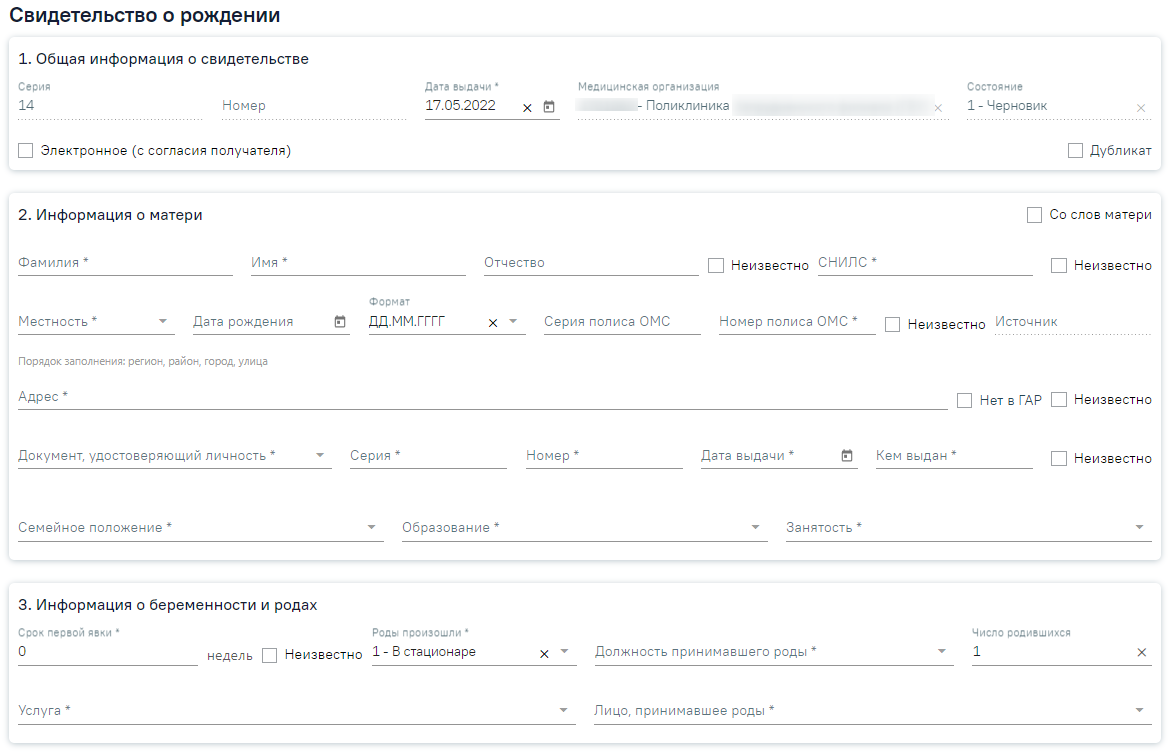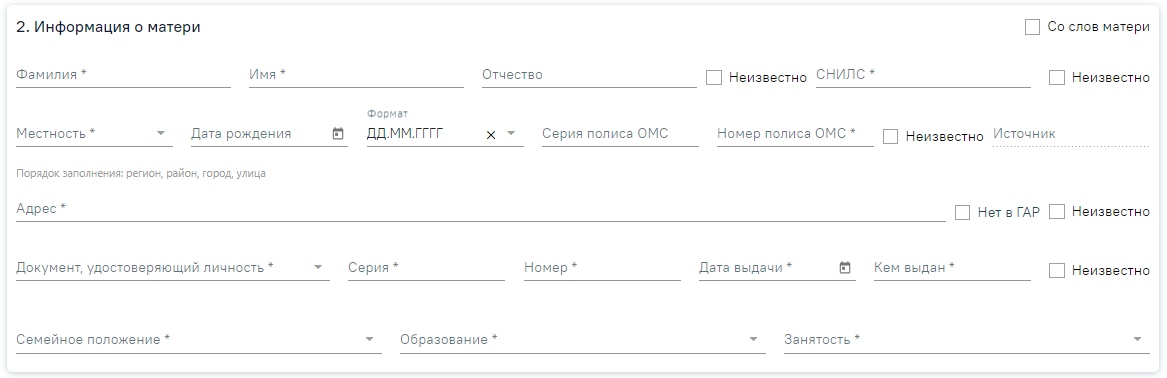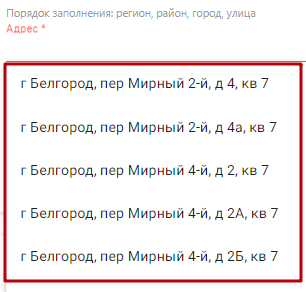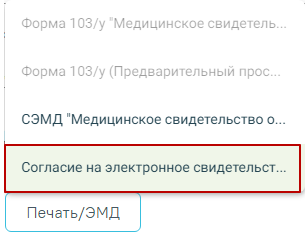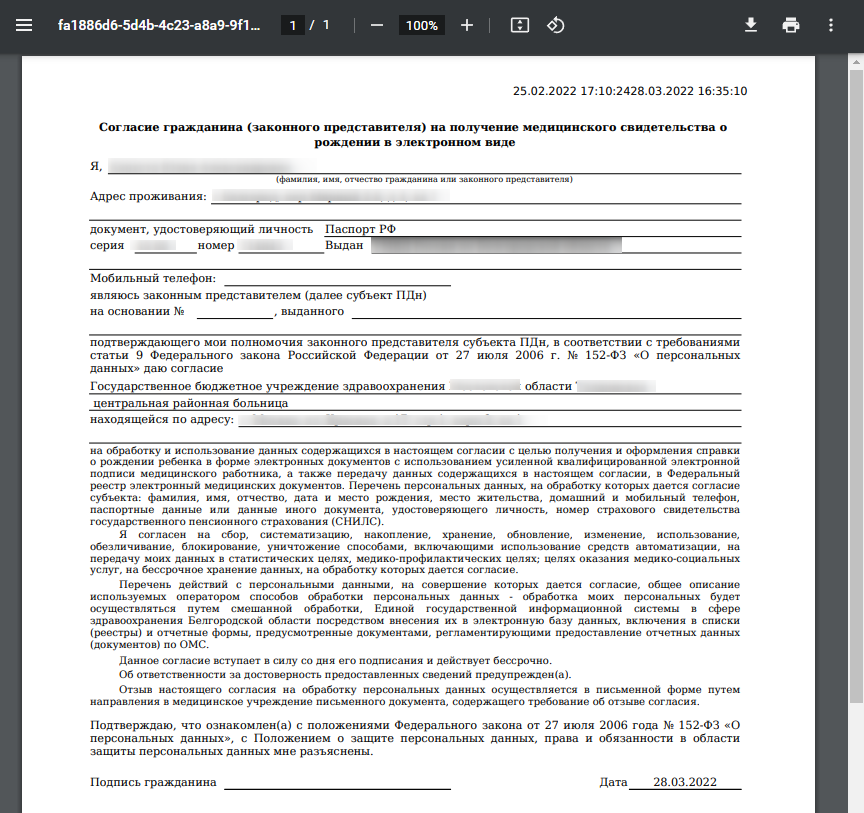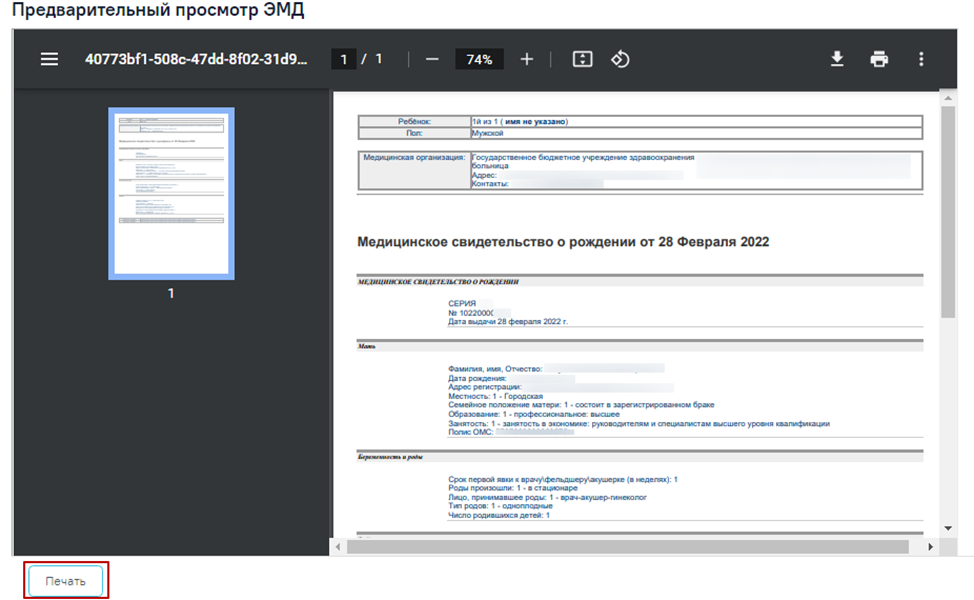| Оглавление |
|---|
При создании медицинского свидетельства о рождении (МСР) следует заполнить форму создания медицинского свидетельства о рождении:
Форма нового свидетельства о рождении
...
Для оформления электронного свидетельства необходимо установить флажок «Электронное (с согласия получателя)» (Рисунок 641). Флажок «Электронное (с согласия получателя)» отображается при включенной системной настройке «Функционал выписки электронных МСР».
...
Поле «Дубликат» предназначено для создания дубликата свидетельства о рождении. Доступно только в бумажных свидетельствах о рождении с состоянием в состоянии «Напечатано». Подробнее создание дубликата свидетельства описано в разделе Как создать дубликат свидетельства о рождении.
...
В области «Информация о матери» вводятся данные о матери.
Область «Информация о матери»
...
Поля «Серия полиса ОМС», «Номер полиса ОМС» заполняются вручную с клавиатуры. При отсутствии информации о страховом полисе следует установить флажок «Неизвестно».
- «Источник» – в поле указывается тип и номер медицинской карты, в которой была найдена информация о матери. При создании свидетельства без выбора матери поле «Источник» остается незаполненным.
«Адрес» – в поле указывается адрес регистрации. Рядом с полем находится подсказка по порядку заполнения полей. Заполняется при помощи справочника
...
ГАР. Если адреса нет в справочнике
...
ГАР, следует установить флажок в поле
...
и внести сведения об адресе вручную. Если флажок «Нет в ГАР» был установлен после ввода адреса строкой, то ранее введенные данные будут перенесены в соответствующие поля структуры адреса.
Ввод адреса, отсутствующего в ГАР
При отсутствии информации об адресе следует установить флажок «Неизвестно».
Если при создании свидетельства адрес из МКАБ определен неоднозначно и имеются совпадения по ФИАСГАР, то ниже поля «Адрес» будет отображаться адрес указанный в МКАБ.
Адрес регистрации указанный в МКАБ
Для просмотра списка совпадений по указанному адресу следует установить курсор мыши в поле «Адрес», затем выбрать подходящий адрес.
Для очистки строки фильтра следует нажать .
Для заполнения поля «Адрес» вручную необходимо ввести начальные символы наименования области, района, населенного пункта, улицы, в процессе ввода наименования будут предложены возможные совпадения, из списка необходимо выбрать нужный пункт. Сервис поиска по ФИАС позволяет ГАР позволяет искать адрес по любой части адреса от региона до квартиры, а также по почтовому индексу.
...
- «Дата рождения» – поле заполняется выбором даты рождения ребенка из календаря. По умолчанию заполняется текущей датой. Поле обязательно для заполнения.
- «Время» – в поле указывается точное время рождения ребенка. По умолчанию заполняется текущим временем. Поле обязательно для заполнения.
- «Фамилия» – в поле указывается фамилия ребенка.
- «Пол» – в поле указывает пол ребенка из выпадающего списка. Поле обязательно для заполнения.
- «Масса, грамм» – в поле следует ввести массу тела в граммах, зарегистрированную при рождении. Если масса тела неизвестна, то с поле следует поставить цифру «0», либо прочерк. Поле обязательно для заполнения.
1. Если разница между датой рождения ребенка и датой выдачи свидетельства менее 168 часов (7 суток), значение поля должно быть в пределах от 251 до 5999.
2. Если разница более 168 часов (7 суток), осуществится проверка на корректность введенного максимального значения – до 5999. - «Длина, см» – в поле следует ввести длину тела от верхушки темени до пяток, измеренную в сантиметрах. Поле обязательно для заполнения.
1. Если разница между датой рождения ребенка и датой выдачи свидетельства менее 168 часов (7 суток), значение поля должно быть в пределах от 25 до 69.
2. Если разница между датой рождения ребенка и датой выдачи свидетельства более 168 часов (7 суток), значение поля должно быть в пределах от 10 до 69. - «Место рождения» – в поле указывается адрес места, где произошли роды. Если в блоке « Информация о беременности и родах» в поле «Роды произошли» установлено значение:
- «1 - В стационаре», то поле «Место рождения» будет автоматически заполнено адресом головной медицинской организации или при её отсутствии самой медицинской организации (при условии, что он заполнен по ФИАСГАР).
- «2 - Дома», то поле «Место рождения» будет автоматически заполнено адресом из МКАБ матери (при условии, что он заполнен по ФИАСГАР).
- «3 - В другом месте», то поле «Место рождения» вводится вручную. Над полем находится подсказка по порядку заполнения полей.
- «4 - Неизвестно», то поле «Место рождения» будет автоматически заполнено значением «Неизвестно», поле недоступно для редактирования.
- «Местность» – в поле следует указать принадлежность населенного пункта к городской или сельской местности. Поле обязательно для заполнения.
- «Который по счету в данных родах» – в поле следует указать порядковый номер рождения ребенка в родах при многоплодной беременности. Поле обязательно для заполнения.
- «По счету у матери» – в поле следует заполнить с учетом умерших и без учета мертворожденных при предыдущих родах. По умолчанию заполняется значением 1.
...
В области данных «Получатель» указываются данные получателя медицинского свидетельства. Все поля в данной области обязательны для заполнения. Все поля в данной области обязательны для заполнения.
...
- «Родственная связь» – в поле следует из справочника выбрать отношение получателя к ребенку.
- «Фамилия», «Имя» и «Отчество» – в полях следует ввести соответственно фамилию, имя и отчество родственника-получателя. Поле «Отчество» не обязательно необязательно для заполнения.
- «СНИЛС» – в поле указывается номер СНИЛС получателя (при его наличии).
- «Документ, удостоверяющий личность» – в поле следует выбрать тип документа и в соответствии с типом заполнить реквизиты документа. Важно! Для сохранения и печати свидетельства поле необязательно для заполнения, но в случае отправки ЭМД СЭМД в региональный реестр ЭМД поле должно быть заполнено.
Внимание! Настройка «Обязательное указание СНИЛС, ДУЛ матери-получателя» позволяет включить проверку заполнения полей «СНИЛС» и «Документ, удостоверяющий личность» в блоке «Получатель» (при условии, что в поле «Родственная связь» указано значение «Мать»). При включенной настройке если поля «СНИЛС» и «Документ, удостоверяющий личность» в блоке «Получатель» не заполнены, то при попытке печати бумажного свидетельства отобразится сообщение об ошибке.
Сообщение об ошибке, если не заполнены поля «СНИЛС» и «Документ, удостоверяющий личность», при включенной настройке «Обязательное указание СНИЛС, ДУЛ матери-получателя»
При выключенной настройке будет отображаться предупреждающее сообщение, с возможностью продолжения работы с МСР.
Предупреждающее сообщение о том, что не заполнены поля «СНИЛС» и «Документ, удостоверяющий личность», при выключенной настройке «Обязательное указание СНИЛС, ДУЛ матери-получателя»
Для электронного МСР в блоке «Получатель» при указании значения «Отец» в поле «Родственная связь» поля «Документ, удостоверяющий личность», «Номер», «Дата выдачи», «Кем выдан» являются обязательными для заполнения В случае указания в поле «Родственная связь» значения «мать», поля СНИЛС и область полей «Документ, удостоверяющий личность» матери являются обязательными для заполнения. Данные по матери следует вносить в блоке «Информация о матери». Данные в блоке «Получатель» будут заполнены автоматически.
Поле «Заполнил свидетельство» будет заполнено автоматически данными текущего пользователя, который выполняет заполнение свидетельства. При необходимости данные в поле можно отредактировать. Поле обязательно для заполнения.
В поле «Выдал свидетельство» следует указать медицинского работника, который выдал медицинское свидетельство о рождении законному представителю ребенка. Поле обязательно для заполнения.
Печать документов
Печать формы свидетельства о рождении
Для вывода на предварительный просмотр медицинского свидетельства о рождении по форме 103/у необходимо нажать кнопку «Печать/ЭМД» и выбрать пункт «Форма 103/у (Предварительный просмотр)». Пункт доступен только для бумажных МСР.
...
После печати свидетельство о рождении примет состояние «Напечатано» и станет недоступно для редактирования.Внимание! Печать Печать оригинала документа по форме 103/у доступна только один раз.неограниченное количество раз.
Согласие на электронное свидетельство
Для формирования согласия на электронное свидетельство следует нажать кнопку «Печать/ЭМД» и выбрать пункт «Согласие на электронное свидетельство».
Печать согласия на электронное свидетельство
В результате будет сформирована печатная форма согласия на электронное свидетельство, предзаполненная по данным получателя, внесенным в блоке «Получатель».
Печатная форма согласия на электронное свидетельство
Как пометить свидетельство как испорченное
Неверно заполненный бланк медицинского свидетельства следует пометить как испорченный. Для этого следует открыть созданное свидетельство и нажать кнопку в кнопку «Испорчено» на форме свидетельства. Появится сообщение о подтверждении операции:. Кнопка «Испорчено» доступна для формы свидетельства «Оригинал», т.е. без установленного флажка «Электронное (с согласия получателя)».
Для отмены перевода свидетельства в статус испорченного, следует нажать кнопку «Нет» –
...
.
Для перевода свидетельства в статус испорченного, необходимо нажать кнопку «Да» – . Отобразится сообщение об успешности операции:.Откроется форма создания свидетельства с полностью заполненными полями из исходного. Следует внести необходимые корректировки в свидетельство и нажать кнопку .
Сообщение об успешном выполнении операции
Для сохранения и печати следует нажать кнопку «Печать/ЭМД». Подробнее печать свидетельств о рождении описана в разделе Печать свидетельства о рождении.
...
Подпись и отправка свидетельства о рождении в РЭМД
Для формирования медицинского свидетельства о рождении в форме электронного документа необходимо сформировать СЭМД «Медицинское свидетельство о рождении».
Для формирования СЭМД требуется наличие двух подписей: медицинского работника, заполнившего свидетельство (указывается в поле «Заполнил свидетельство») и руководителя организации, заверившего свидетельство (указывается в поле «Заверил свидетельство»).
Для подписи свидетельства лицом, заполнившим свидетельство, следует нажать кнопку «Подписать» на форме свидетельства о рождении или на форме предварительного просмотра ЭМД, открываемого по кнопке «Печать/ЭМД» – «СЭМД "Медицинское свидетельство о рождении"».
Подпись свидетельства лицом, заполнившим свидетельство
В результате успешного подписания иконка подписи рядом с подписантом окрасится в зеленый цвет. Электронное свидетельство примет статус «Подписано» и будет недоступно для редактирования.
После подписания документа лицом, заполнившим свидетельство, становится доступна кнопка «Подписать и отправить» для подписания свидетельства руководителем.
Подпись свидетельства руководителем организации
В результате успешного подписания иконка подписи рядом с подписантом окрасится в зеленый цвет, СЭМД будет отправлен на регистрацию в РЭМД.
| Включить страницу | ||||
|---|---|---|---|---|
|
Работа с Журналом обмена с РЭМД в МСР аналогична работе в Направлением на медико-социальную экспертизу (МСЭ).Важно! Для корректного подписания документа должны быть установлены при работе в ОС Windows: КриптоПро ЭЦП Browser plug-in, КриптоПро CSP или VipNet CSP (в зависимости от вида ЭЦП). При работе в ОС Linux должен быть установлен CryptoPro CSP и КриптоПро ЭЦП Browser plug-in илиVipNet PKI.
Для вывода печатной формы СЭМД «Медицинское свидетельство о рождении» необходимо нажать кнопку «Печать/ЭМД» и выбрать пункт «СЭМД "Медицинское свидетельство о рождении"».
...
Печать СЭМД «Медицинское свидетельство о рождении»
Просмотреть статус отправки можно в Журнале обмена с РЭМД, выбрав в левом боковом меню раздел «Журнал обмена с РЭМД» или в МКАБ пациента, перейдя на вкладку «Действие» и выбрав пункт «ЭМД».
Для медицинского свидетельства о рождении в форме бумажного документа необходимо сформировать СЭМД «Документ, содержащий сведения медицинского свидетельства о рождении в бумажной форме (CDA) Редакция 4».
Формирование СЭМД «Документ, содержащий сведения медицинского свидетельства о рождении в бумажной форме (CDA) Редакция 4» доступно только после печати оригинала документа по форме 103/у.
Процесс формирования и печати СЭМД для бумажного МСР аналогичен процессу формирования СЭМД для электронного МСР, описанного выше.
Согласие на электронное свидетельство
Для формирования согласия на электронное свидетельство следует нажать кнопку «Печать/ЭМД» и выбрать пункт «Согласие на электронное свидетельство».
Печать согласия на электронное свидетельство
В результате будет сформирована печатная форма согласия на электронное свидетельство, предзаполненная по данным получателя, внесенным в блоке «Получатель».
Печатная форма согласия на электронное свидетельство